在数字化时代,电脑作为我们工作、学习和娱乐的重要工具,其性能的优化显得尤为重要。而驱动程序作为硬件与操作系统之间的桥梁,直接影响着设备的功能发挥和稳定性。适时更新电脑驱动,不仅可以解决兼容性问题,还能提升系统性能,甚至解锁新功能。那么,如何正确且安全地更新电脑驱动呢?本文将为你提供一份详尽的更新指南。

一、了解驱动的重要性
驱动程序是专门用于与计算机硬件沟通的软件,它让操作系统能够识别并充分利用硬件的全部功能。无论是显卡、声卡、网卡还是打印机等外设,都需要相应的驱动才能正常工作。随着技术的进步,厂商会不断发布新版本驱动以修复已知问题、提升性能或增加新特性。
二、使用第三方驱动更新工具
市面上也有一些第三方驱动更新软件,如驱动人生,它们能帮助用户扫描并自动下载安装缺失或过时的驱动。使用“驱动人生”来完成驱动程序的更新,不仅便捷而且高效。具体操作步骤如下:

 好评率97%
好评率97%  下载次数:5102505
下载次数:5102505 1、启动驱动人生后,点击“驱动管理”功能,点击“立即扫描”,等待驱动扫描完成;
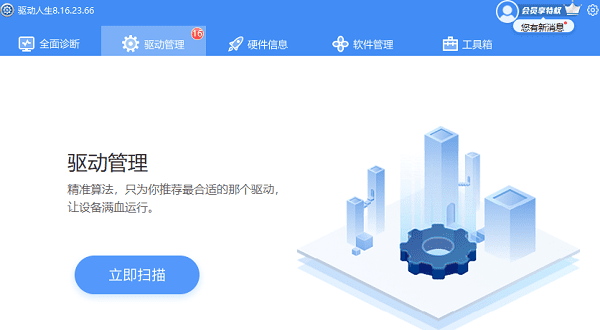
2、扫描结束后就会检测出你的电脑需要升级的驱动,点击“立即修复”,等待驱动下载更新完成即可。
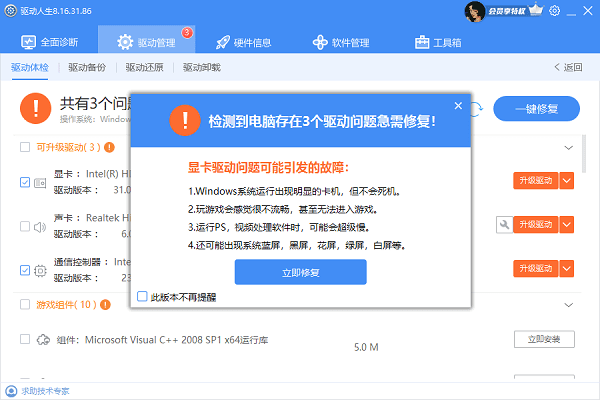
三、自动更新 vs 手动更新
自动更新
大多数现代操作系统(如Windows 10/11和macOS)都内置了自动更新驱动的功能。开启此功能后,系统会在后台自动检测并安装最新的驱动程序,无需用户干预。
1、Windows: 进入“设置”>“更新和安全”>“Windows更新”,确保“自动接收更新”选项已开启。
2、macOS: 系统偏好设置中通常会自动管理驱动更新,但某些第三方设备可能需要单独检查。
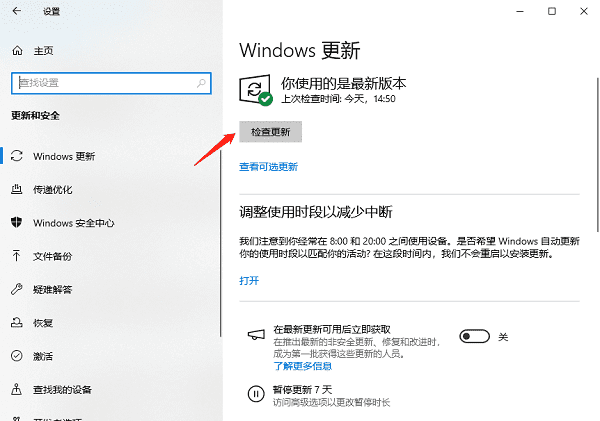
手动更新
对于追求最新驱动或特定需求的用户,手动更新提供了更多控制权。手动更新步骤:
1、 确定硬件信息
首先,你需要知道要更新的具体硬件型号。这可以通过设备管理器(Windows)或系统报告(macOS)查看。
2、访问官方下载页面
最安全的做法是直接访问硬件制造商的官方网站,找到支持或下载中心,输入你的硬件型号搜索对应的最新驱动。
例如,NVIDIA显卡用户可访问NVIDIA官网的支持页面。Intel处理器用户则前往Intel下载中心。
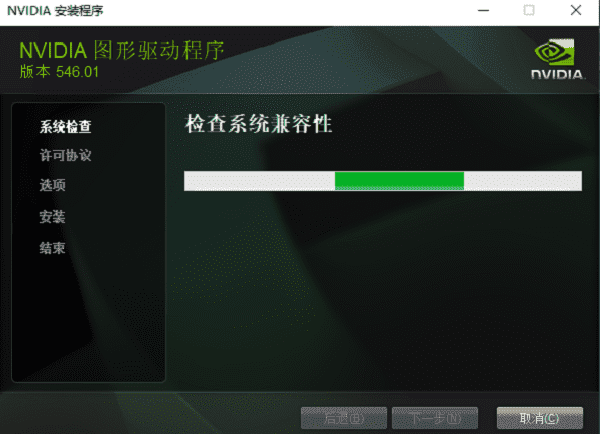
3、下载并安装
下载适合你操作系统的驱动程序安装包,按照提示进行安装。安装前建议创建系统还原点,以防万一更新出现问题可以快速恢复。
以上就是关于电脑驱动在哪里更新的内容,希望对你有帮助。如果遇到网卡、显卡、蓝牙、声卡等驱动的相关问题都可以下载“驱动人生”进行检测修复,同时它还支持驱动下载、驱动安装、驱动备份等等,可以灵活的安装驱动。

 好评率97%
好评率97%  下载次数:5102505
下载次数:5102505 


